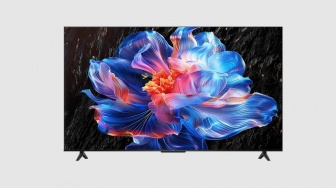Mungkin saja ada pengguna yang merasa repot saat hendak transfer file dari iPhone ke laptop Windows. Ya, terkadang memang, file iPhone tidak muncul di PC atau pun laptop, atau lebih buruk lagi tidak mengenali iPhone.
Apabila kamu sudah mencoba beberapa metode menyambungkan iPhone ke PC, kamu jangan langsung menyerah jika sekali mengalami kegagalan. Setidaknya berikut cara yang bisa kamu lakukan untuk transfer file dari iPhone ke PC Windows atau pun sebaliknya.
1. Menggunakan kabel USB atau lightning
Ini adalah cara yang paling dasar untuk mentransfer file antara iPhone dengan laptop Windows. Kamu cukup gunakan kabel lightning yang bagus untuk mendukung transfer data dari iPhone ke laptop. Selanjutnya, buka File Explorer untuk menavigasi ke direktori iPhone.
2. Menggunakan iTunes
Aplikasi iTunes adalah perangkat yang dikembangkan Apple untuk membantu iPhone berkomunikasi dengan PC. Kamu bisa menggunakan iTunes untuk menyinkronkan data iPhone seperti foto, video, musik, dan lain sebagainya ke PC.
Terlebih dahulu, kamu harus install dulu aplikasi iTunes, kemudian jalankan dan sambungkan iPhone ke komputer menggunakan kabel USB. Ikuti langkah dan petunjuk yang ada untuk transfer dari iPhone ke PC.
3. Menggunakan penyimpanan cloud
Walaupun metode ini melibatkan beberapa langkah tambahan, namun ini menjadi cara sederhana untuk transfer foto dan video dari iPhone ke PC. Bisanya daftar dari cloud ini, yaitu Google Drive atau One Drive. Kemudian, unggah file yang ingin kamu transfer dari iPhone menggunakan aplikasi yang sesuai.
4. Gunakan alternatif Airdrop
AirDrop dibatasi untuk perangkat Apple. Jika kamu tidak dapat menghubungkan iPhone ke Windows. Namun, ada alternatif lain dari AirDrop yang berfungsi lintas platform. Snapdrop dan Sharedrop salah contoh situs web yang memungkinkan kamu transfer file dari iPhone ke PC Windows secara nirkabel. Berikut caranya:
- Hubungkan iPhone dan PC kamu dengan jaringan yang sama.
- Buka Snapdrop atau Sharedrop menggunakan browser di iPhone dan juga PC Windows.
- Sekarang kamu akan melihat pop-up di iPhone. Konfirmasikan apakah nama yang ditampilkan sama dengan di PC.
- Jika cocok, ketuk ikon PC untuk memilih file yang ditransfer.
- Kamu akan melihat prompt di PC yang menanyakan apakah kamu ingin menerima file yang sedang dikirim. Pilih Simpan.
Nah, itulah cara yang bisa kamu lakukan untuk bisa transfer file dari iPhone ke PC atau laptop Windows. Semoga informasi ini bermanfaat dan selamat mencoba.